Cómo iniciar sesión automáticamente en Windows 11

Por lo general, no debe usar el inicio de sesión automático
El inicio de sesión automático expone potencialmente sus datos confidenciales a cualquier persona que tenga acceso físico a su PC. No es tan malo como eliminar por completo la contraseña de Windows 11, pero aún presenta un riesgo innecesario.
Es probable que cualquier persona con acceso físico a su PC tenga control administrativo completo, lo que significa que puede recuperar su contraseña de Microsoft si realmente lo desea. A partir de ahí, es muy sencillo obtener acceso a su cuenta de Microsoft y todo lo almacenado allí.
Si va a utilizar el inicio de sesión automático, le recomendamos que utilice una cuenta local en su lugar.
Si simplemente no le gusta tener que escribir una contraseña, considere usar el inicio de sesión de la cámara web de Windows Hello en su lugar.
Habilite la opción para omitir el inicio de sesión
Windows 11 aún admite el inicio de sesión automático: la opción está deshabilitada de manera predeterminada. Tendremos que usar el Editor del registro (Regedit) para modificar algunas cosas para habilitarlo nuevamente. Alternativamente, puede simplemente descargar y usar la clave de registro que proporcionamos, «Enable_Automatic_Login_Option.zip», en la siguiente sección. Manejará todo automáticamente.
Advertencia: el Registro de Windows es esencial para el funcionamiento del sistema operativo Windows 11 y la mayoría de las aplicaciones que instalará. Debe tener cuidado cuando edite el registro, ya que un valor modificado o eliminado incorrectamente puede provocar errores graves o incluso una PC inoperable. Debe familiarizarse un poco con el Registro de Windows antes de continuar si aún no está familiarizado con él.
Haga clic en el botón Inicio, escriba «regedit»en la barra de búsqueda, luego presione Entrar o haga clic en «Abrir».
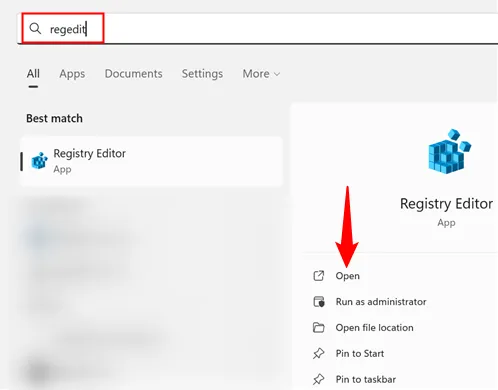
Navegue a la siguiente dirección pegándola en la barra de direcciones de Regedit:
Computer\HKEY_LOCAL_MACHINE\SOFTWARE\Microsoft\Windows NT\CurrentVersion\PasswordLess\Device
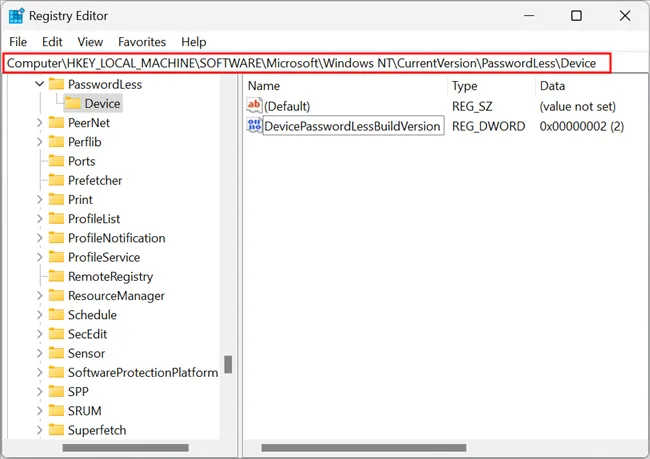
Haga doble clic en el DWORD llamado «DevicePasswordLessBuildVersion», cambie los datos del valor de «2»a «0», luego haga clic en «OK».
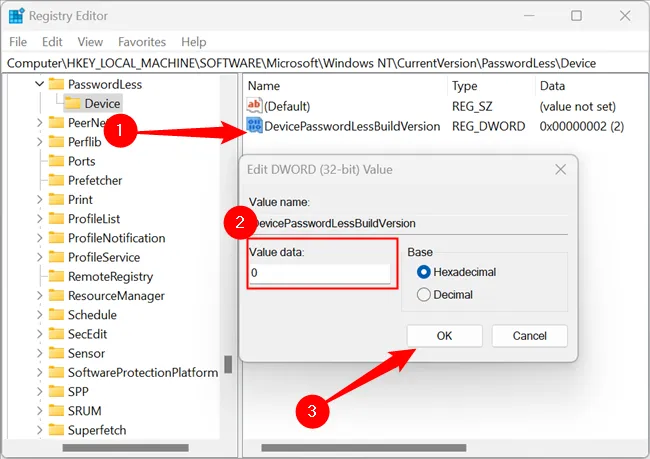
Cambiar el valor de 2 a 0 es lo que habilita el inicio de sesión automático. Nuestro trabajo en el registro está hecho y puede cerrar Regedit.
Use nuestro truco de registro para habilitar la opción en su lugar
Si no quiere meterse con el registro manualmente, puede usar nuestro archivo REG prefabricado para aplicar el cambio automáticamente. Simplemente descargue «Enable_Automatic_Login_Option.zip», ábralo en su programa de archivo de archivos favorito y haga doble clic en «Enable_Automatic_Login_Option.reg». También hay un archivo «Deshabilitar»incluido en el archivo ZIP para deshacer el cambio en caso de que cambie de opinión.
Descargar Enable_Automatic_Login_Option.zip
Aparecerá una ventana emergente que le advierte que los archivos REG pueden ser dañinos para su PC, eso es cierto. Un archivo REG malicioso podría causar muchos problemas. Siempre puede auditar un archivo REG para determinar qué hace abriéndolo en un editor de texto sin formato, como Visual Studio Code, Atom, Notepad, Notepad++ o muchos otros.
En este caso, sin embargo, el archivo REG solo hace lo que describimos anteriormente, así que simplemente haga clic en «Sí».
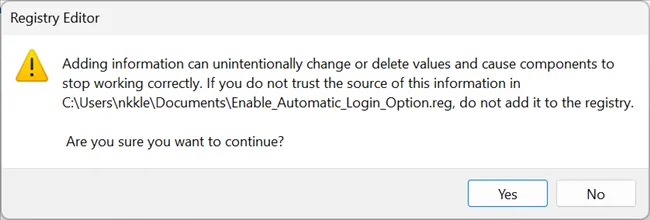
Habilitar inicio de sesión automático
Modificar el registro fue la parte difícil de este trabajo. Ahora solo necesita habilitar el inicio de sesión local. Presione Windows + R para abrir la ventana de ejecución, escriba «netplwiz»en el campo, luego presione Entrar o haga clic en «Aceptar».
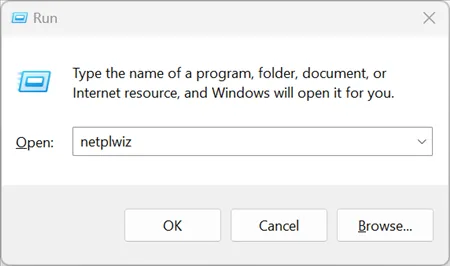
Seleccione su cuenta, desmarque la casilla junto a «Los usuarios deben ingresar un nombre de usuario y una contraseña para usar esta computadora»y luego haga clic en «Aplicar».
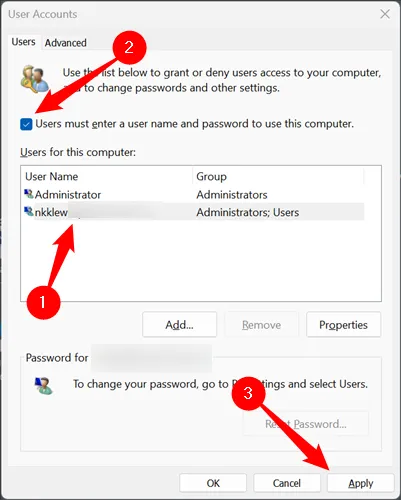
Debe ingresar su nombre de usuario y contraseña en la siguiente pantalla. Si está utilizando una cuenta de Microsoft para iniciar sesión en Windows, la contraseña que debe proporcionar es su contraseña de Microsoft.
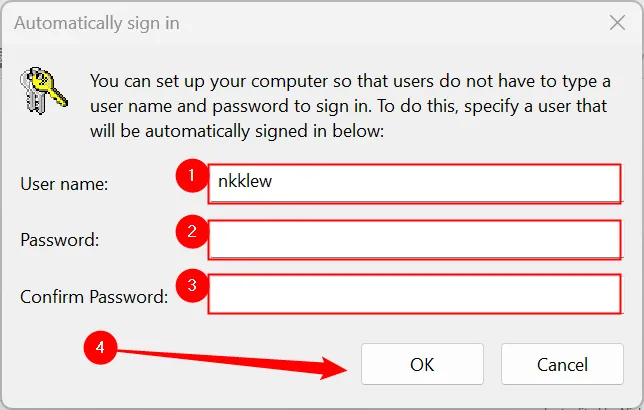
Eso es todo, has terminado. La próxima vez que reinicie su computadora, automáticamente iniciará sesión directamente en su cuenta elegida. Solo tenga en cuenta las implicaciones de seguridad.



Deja una respuesta